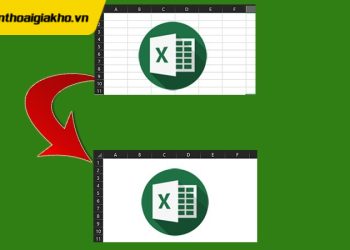Trong quá trình xử lý dữ liệu, bạn gặp phải vấn đề khi dùng hàm sum. Tổng giá trị khi tính ra lại bằng 0 nhưng không biết phải làm thế nào. Hãy cùng Điện Thoại Giá Kho tìm hiểu cách sửa lỗi hàm sum bằng 0 trong Google Sheet ngay qua bài viết dưới đây.
Xem nhanh
Nguyên nhân khiến hàm sum bằng 0 là gì?
Hàm sum bằng 0 là lỗi khá phổ biến khi xử lý dữ liệu trong Google Sheet mà mọi người hay gặp phải. Lỗi này xảy ra do nguyên nhân cơ bản được gọi là lỗi vòng mà không phải ai cũng biết.
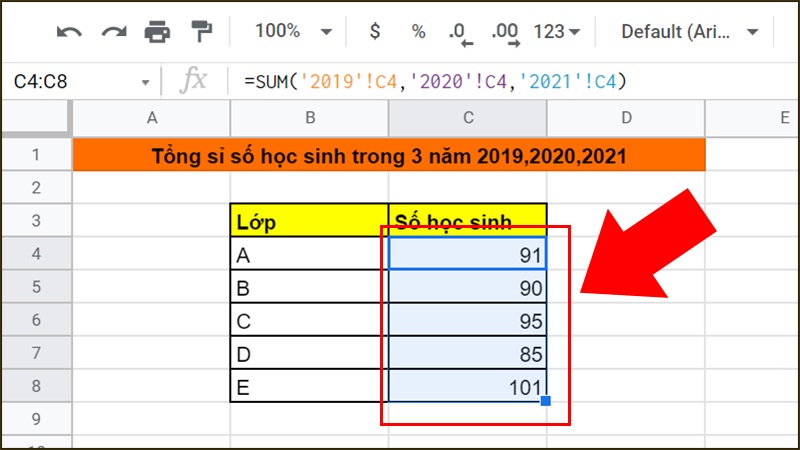
Khi tham chiếu giá trị bị lỗi sẽ gây ra vòng lặp và trang tính không thể xử lý. Lúc này, giá trị cuối cùng mà hàm tính tổng sum trả về sẽ là 0. Rất nhiều người dùng khi sử dụng Excel hay Google Sheet đều gặp phải lỗi này nhưng không biết sửa chữa như thế nào. Hãy yên tâm vì mọi vấn đề luôn có giải pháp để xử lý.
Cách sửa lỗi hàm sum bằng 0 trong Google Sheet chi tiết
Hàm sum bằng 0 có rất nhiều trường hợp có thể là do không cộng hoặc bị lỗi. Tùy theo nguyên nhân mà bạn có thể áp dụng cách sửa lỗi như sau:
Khi không cộng được số liệu
Hàm sum bằng 0 vì không cộng được các số liệu trong bảng tính. Vậy thì cách sửa sẽ như thế nào. Ở cách này, bạn chỉ cần mở chế độ tính toán tự động thì mọi việc sẽ được giải quyết. Để làm được điều này, bạn cần thực hiện các bước như sau:
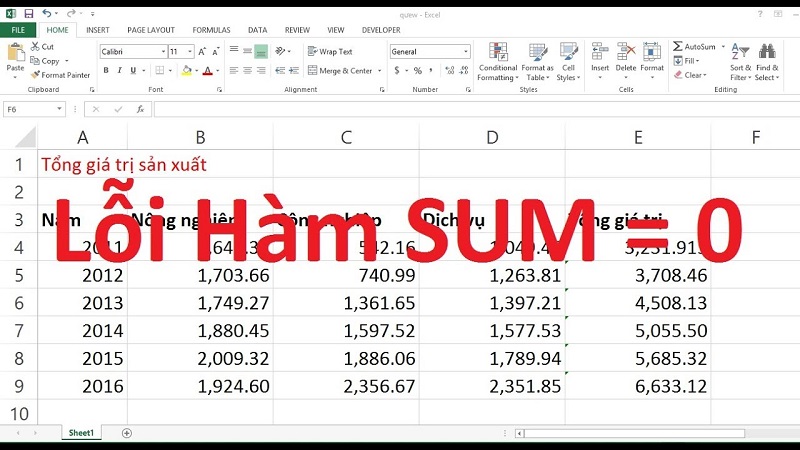
- Bước 1: Mở file Google Sheet và chọn vào thẻ File
- Bước 2: bạn hãy chọn More và nhấn vào Options. Nếu bạn thấy phần Options ở bên ngoài thì hãy chọn trực tiếp để tiết kiệm thời gian.
- Bước 3: Hộp thoại hiện lên sẽ có các lệnh cơ bản. Lúc này bạn cần chọn Formulas.
- Bước 4: Bạn cần thao tác đi đến phần Calculation option và bỏ tích chọn ở mục Manual và chọn lại Automatic. Sau đó nhấn OK để khắc phục lỗi hàm Sum bằng 0.
Trường hợp lỗi hàm sum bằng 0 khi nhập dữ liệu
Vấn đề này xảy ra chính là do vòng lặp như đã đề cập ở phần nội dung trên. Nếu bạn muốn khắc phục sự cố này thì cần làm theo những bước sau đây.
- Xác định ô bị lỗi sau khi vòng lặp bị lỗi. Bạn cần chọn thẻ Formulas để có thể tìm được vị trí bị lỗi.
- Tiếp tục chọn phần Formulas Auditing và nhấn chọn Error checking.
- Khi hộp thoại xuất hiện sẽ có danh sách đổ xuống. Tiếp tục chọn Circular References. Đồng thời bạn cần nhấn vào ô hiện ra và tiếp đó, bạn sẽ phát hiện ra ô bị lôi.
- Khi đã biết được vị trí, bạn hãy xóa nó đi và chuyển công thức lại. Sửa tham chiếu và vấn đề lỗi phát sinh sẽ được xử lý.
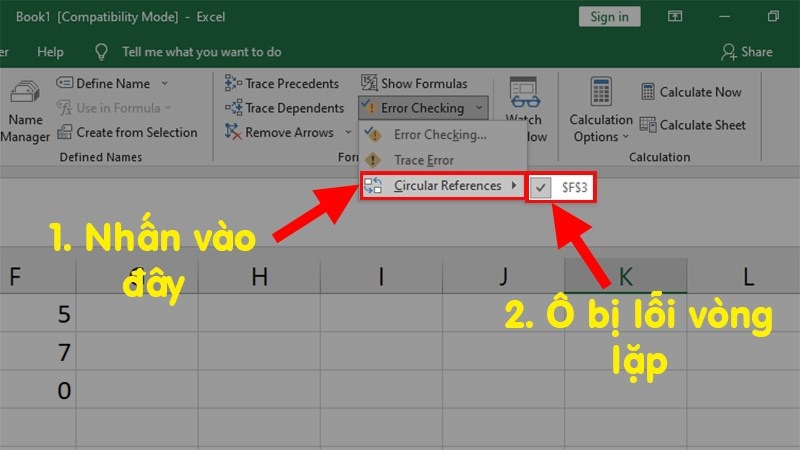
Cách sửa lỗi tính tổng trong Google Sheet
Tương tự như Excel, tính tổng bằng hàm sum trong Google Sheet khá đơn giản. Để có sửa lỗi tính tổng bằng hàm sum trong trang tính bạn có thể thực hiện theo các bước cơ bản sau:
- Nhập công thức vào ô trong theo cú pháp =SUM(number1, [number2], …). Trong đó: Sum là tên hàm tính tổng; number 1, number 2 lần lượt là tham số tham gia tính tổng.
- Bạn có thể nhập trực tiếp hoặc dùng chuột nhấp vào ô có giá trị và kéo lần lượt.
- Sau khi đã sửa lỗi hàm sum bằng 0 thì việc tính tổng sẽ trở về như ban đầu. Kết quả tính tổng sẽ hiển thị ra cũng chính là lúc vấn đề được giải quyết.
Một số lưu ý khi sửa lỗi hàm sum bằng 0
Tìm hiểu cách sửa lỗi hàm sum bằng 0 trong Google Sheet bạn sẽ dễ dàng xử lý khi gặp vấn đề. Tuy nhiên, khi áp dụng các bước kể trên, bạn cần chú ý một vài vấn đề sau đây.
Có nhiều nguyên nhân làm cho tổng bằng 0
Thực chất, khi áp dụng hàm sum mà giá trị cuối cùng bằng 0 có rất nhiều nguyên nhân. Bên cạnh lỗi vòng lặp thì có thể là do số liệu ở các ô trong Google Sheet có vấn đề mà không thể tính ra nên trả kết quả bằng 0. Ngoài ra, có trường hợp, bạn sẽ gặp phải sự cố đó là kết quả báo lỗi và không có tổng giá trị cuối cùng hiển thị.
Lúc này, bạn cần kiểm tra lại hết tất cả các ô giá trị. Nếu các giá trị không đồng nhất hoặc có loại khác biệt thì kết quả trả về sẽ sai. Điều này đồng nghĩa với việc xử lý dữ liệu của bạn sẽ gặp vấn đề.
Bạn có thể đưa số liệu về file excel để xử lý
Trường hợp bạn không thể xử lý được vấn đề lỗi hàm sum bằng 0 trên Google Sheet thì hãy đưa số liệu về Excel để tính. Sau đó, nếu cần thiết thì đưa file này tải lên lại trên Google Drive để chia sẻ cho mọi người tiện theo dõi. Một số tính năng trên Google trang tính sẽ bị giới hạn nên có thể sẽ khiến cho việc xử lý các dữ liệu của bạn lâu hơn. Đó chính là lý do vì sao nhiều người vẫn không thích dùng Google trang tính online.
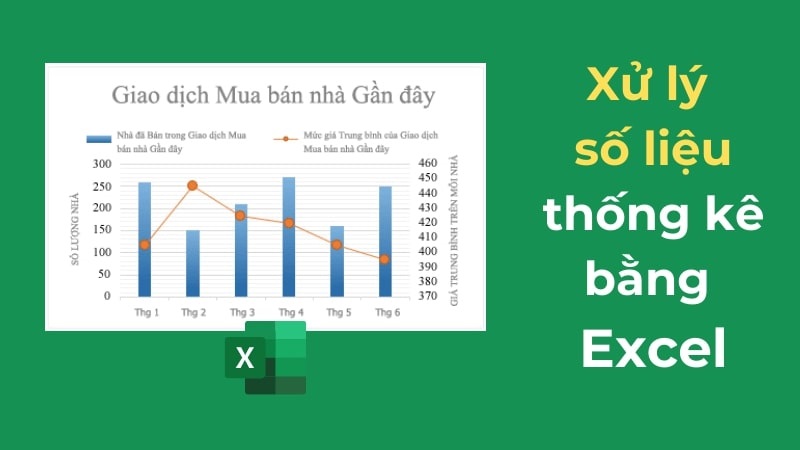
Tải lại Google Sheet
Sau khi đã khắc phục lỗi hàm sum bằng 0, bạn cần tải lại trang tính để bắt đầu các bước xử lý số liệu. Việc này sẽ giúp bạn bỏ đi các bước thừa đã làm trước đó và mặc định trang tính về lại như lúc đã chỉnh sửa.
> Tìm hiểu thêm:
- Bật mí cách khóa, ẩn công thức trong Google Sheet nhanh chóng
- Cách sắp xếp tạo bộ lọc dữ liệu trong Google Sheet đơn giản
- Hướng dẫn tạo file Excel ngay trên Google Drive dễ dàng làm việc
Lời kết
Trên đây là những cách sửa lỗi hàm sum bằng 0 trong Google Sheet đơn giản mà mọi người có thể áp dụng. Mong rằng sau khi tham khảo, vấn đề sẽ được khắc phục nhanh chóng tránh ảnh hưởng đến công việc.
Để cập nhật thêm nhiều Tin công nghệ hữu ích, đừng quên truy cập ngay vào website của Điện Thoại Giá Kho nhé.